Vil du lage generative bilder fra tekst ved å bruke Stable Diffusion AI (SD AI)? Denne artikkelen er den enkleste trinn-for-trinn-guiden noensinne for å oppnå dette.
Å lage enestående bilder for blogger, videoer, nettsteder og apper bør være billig og raskt når kunstig intelligens (AI) blomstrer. Du trenger ikke lenger å komme fra et visuelt design eller kreativ bakgrunn for å generere fantastiske bilder som vil tiltrekke seg lesere, nettrafikk eller appbrukere.
AI-bildegenereringsteknikken kan også gjøre nettappene og mobilappene dine som omhandler grafisk design og redigering mer effektive.
Fortsett å lese for å utforske praktiske måter å kjøre den mest populære generative bilde-AI, Stable Diffusion AI, på din Mac og PC.
Innholdsfortegnelse
Hva er stabil diffusjon AI?
Stable Diffusion AI er en banebrytende AI-modell som omhandler bildebehandling. Den tar tekst som en oppfordring og genererer bilder basert på ulike diffusjonsmodeller. Den bruker en diffusjonsprosess for å produsere bilder iterativt.
I motsetning til andre generative bilde-AIer, genererer ikke Stable Diffusion bilder på en gang fra treningsdistribusjoner. I stedet bruker den en trinnvis diffusjonsprosess for å gradvis avgrense bildet i påfølgende forsøk.
Hvis du noen gang har trengt å bruke AI-verktøy som MidJourney, DALL-E, Contrastive Language-Image Pre-Training (CLIP), Playground AI, etc., så vil du elske Stable Diffusion. Den lar deg lage imaginære bilder fra bunnen av. De resulterende bildene er av standardkvalitet, slik at du kan bruke dem på nettsteder, apper og markedsføringsmateriell.
Grunner til å kjøre stabil diffusjon AI lokalt
Stable Diffusion AI er et åpen kildekode AI-verktøy. Så hvem som helst kan få sjekkpunktet eller AI-treningsmodellen fra offentlige depoter og generere AI-bilder på egenhånd. Det er to måter å bruke dette generative bilde-AI-verktøyet på:
Her er grunnene til å kjøre Stable Diffusion AI på ditt eget system:
Den kanskje viktigste grunnen til å kjøre SD AI lokalt er muligheten til å modifisere treningsmodellen og produksjonen. Du kan for eksempel bruke følgende innstillinger:
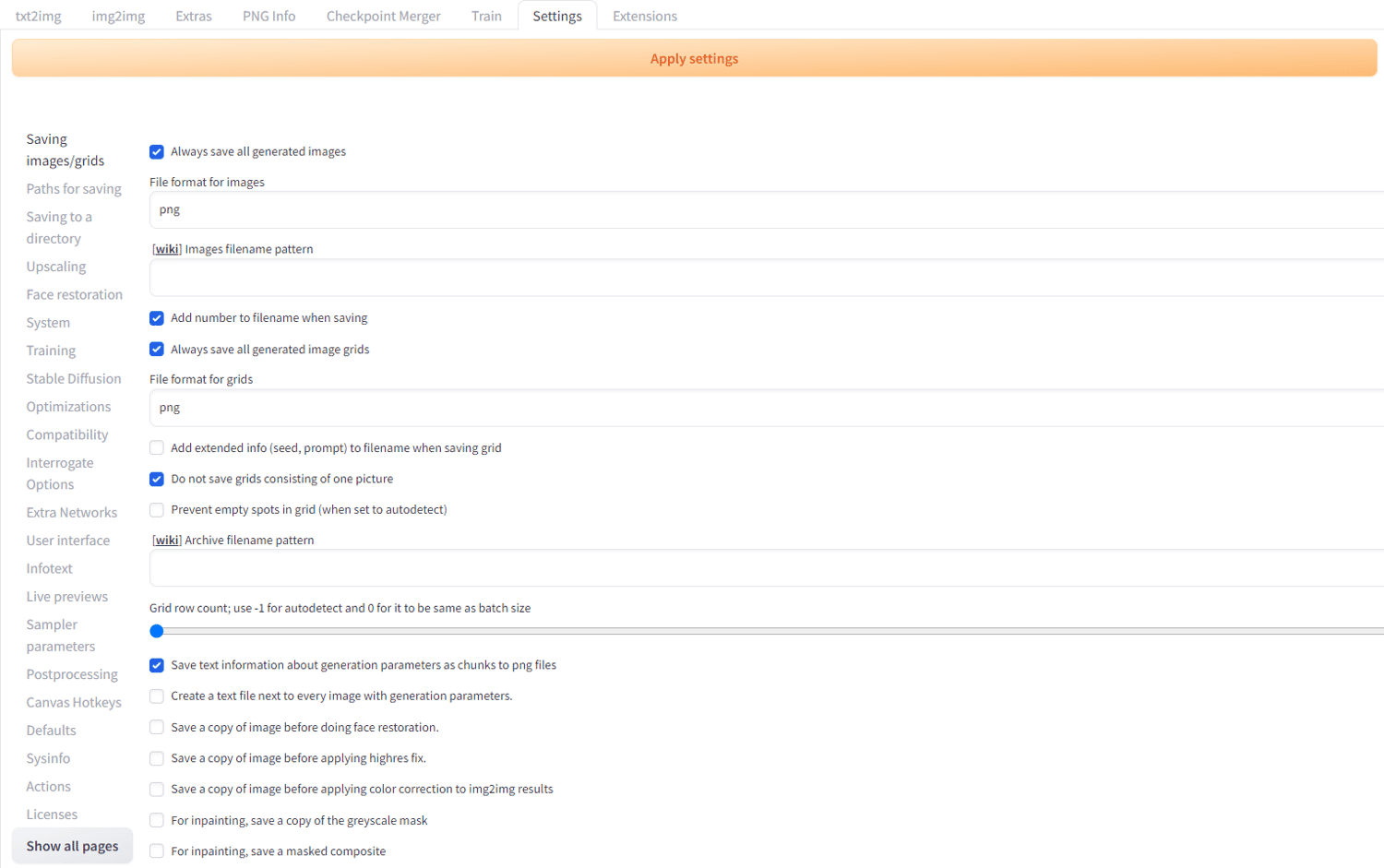
- Bildeoppskalering
- Undersøk alternativer
- Ansiktsrestaurering
- Tilpasset AI-modellopplæring
- Prøvetakerparametere
- Tekst til bilde
- Bilde til bilde
- Sjekkpunktsammenslåing
- Bildeoppløsning, bredde, høyde osv., finjustering
Nå som du vet mer om SD AI og begrunnelsen for å kjøre den lokalt, finner du instruksjonene nedenfor for å kjøre den på en Windows-PC og Mac:
Hvordan kjøre Stable Diffusion AI på Windows
Den enkle arbeidsflyten for å kjøre SD AI på PC-en er å installere de nødvendige programvarepakkene på PC-en. Deretter må du få den siste sjekkpunktet eller AI-treningsmodellen fra et offentlig depot.
Etter at du har fått sjekkpunktet, slå det sammen med et grafisk brukergrensesnitt for Stable Diffusion og kom i gang med bildeproduksjon. Her er en trinnvis oversikt over hele prosessen. Følg med for å lykkes med å kjøre SD AI på første forsøk.
PC-krav
Siden generative bilde-AIer er sterkt avhengige av maskinvarekonfigurasjonen til PC-en din for å utføre millioner av beregninger den gjør, må du bruke en høyytelses-PC til dette formålet. PC-en din må inneholde følgende maskinvarespesifikasjoner for å kjøre SD AI jevnt:
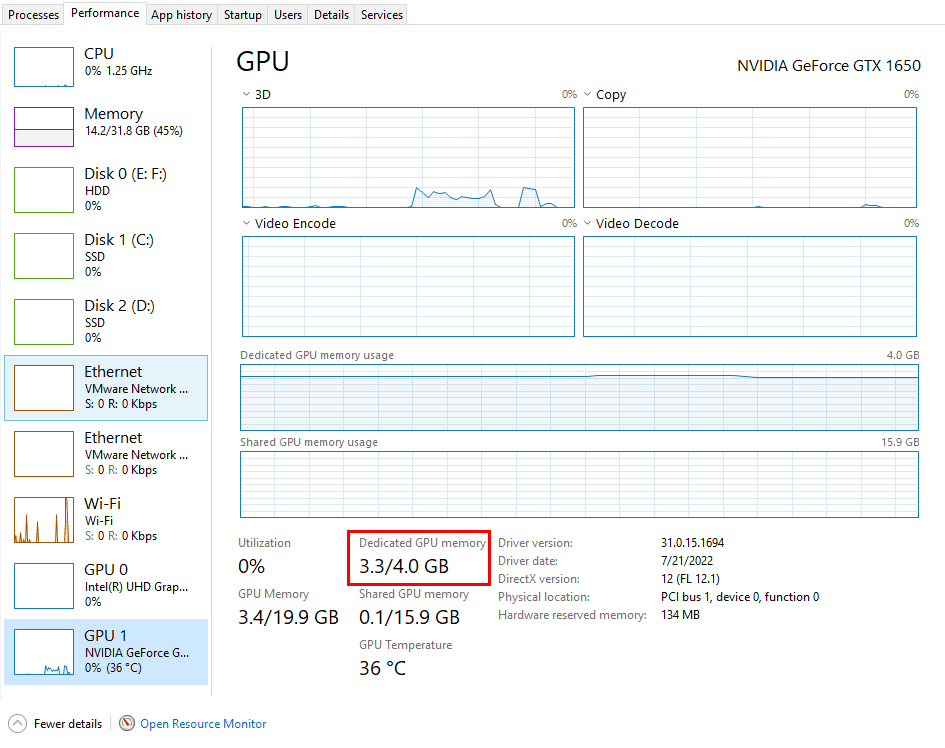
- Windows 8 eller Windows 10, eller Windows 11
- Multi-core prosessorer (64-bit) som Intel Core i7 12th gen eller bedre
- 16 GB eller mer DDR4 eller DDR5 RAM
- NVMe SSD for raskere kodeutførelse på den lokale stasjonen
- Dedikert GPU fra NVIDIA eller Radeon med 8 GB VRAM eller mer
- 4 GB VRAM vil også fungere, men du kan oppleve langsommere prosesseringshastigheter
- Internett-tilkobling for å oppdatere programvarepakker ofte
- Et effektivt CPU-kjølesystem siden generativ bildebehandling eller forbedring via AI er uttømmende prosesser som genererer mye varme
Last ned og installer Git
Først må du laste ned og installere Git versjonskontrollsystemet for PC-en din. Dette er hvordan:
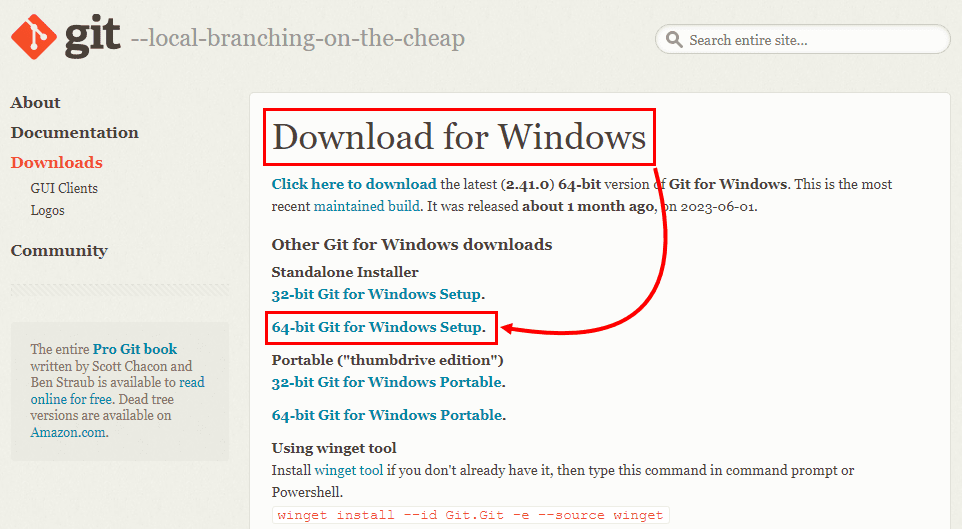
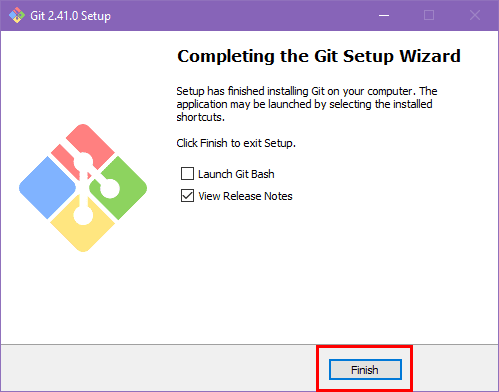
Last ned og installer Python
Stable Diffusion bruker forskjellige Python-biblioteker for å kjøre sine AI-modeller, utføre kompleks matematikk og så videre. Derfor må du installere den nyeste Python-programvarepakken på din PC. Følg disse instruksjonene:
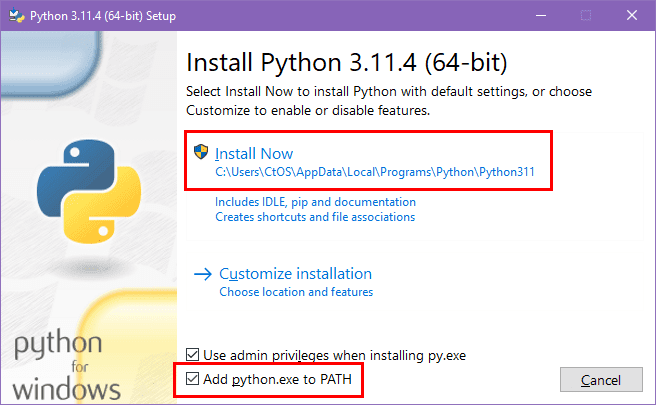
Klone stabil diffusjon WebUI til PC
For å kjøre SD AI på PC-en trenger du et grafisk brukergrensesnitt. Dette gjør bildegenerering enklere. Du trenger ikke å huske komplekse Python-kommandoer for å generere tekst til bilde, bilde til bilde, endre AI-modellinnstillinger osv.
For det første må du opprette en katalog på din lokale harddisk der du må importere Stable Diffusion WebUI fra GitHub. Denne katalogen vil også være vert for alle SD AI-sjekkpunktene eller treningsmodellene. Så gå til en hvilken som helst stasjon på PC-en din, høyreklikk og velg alternativet Ny mappe. Gi nytt navn til mappen til StableDiffusionAI.
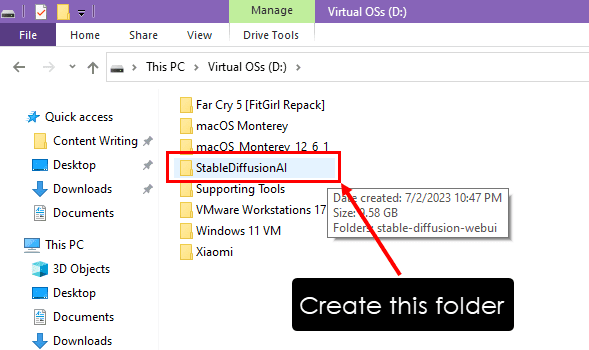
Nå er du klar til å klone SD AI webUI i denne mappen ved å bruke en Git-klient og en GitHub-repo. Følg disse instruksjonene:
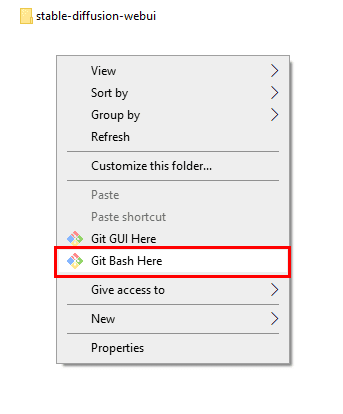
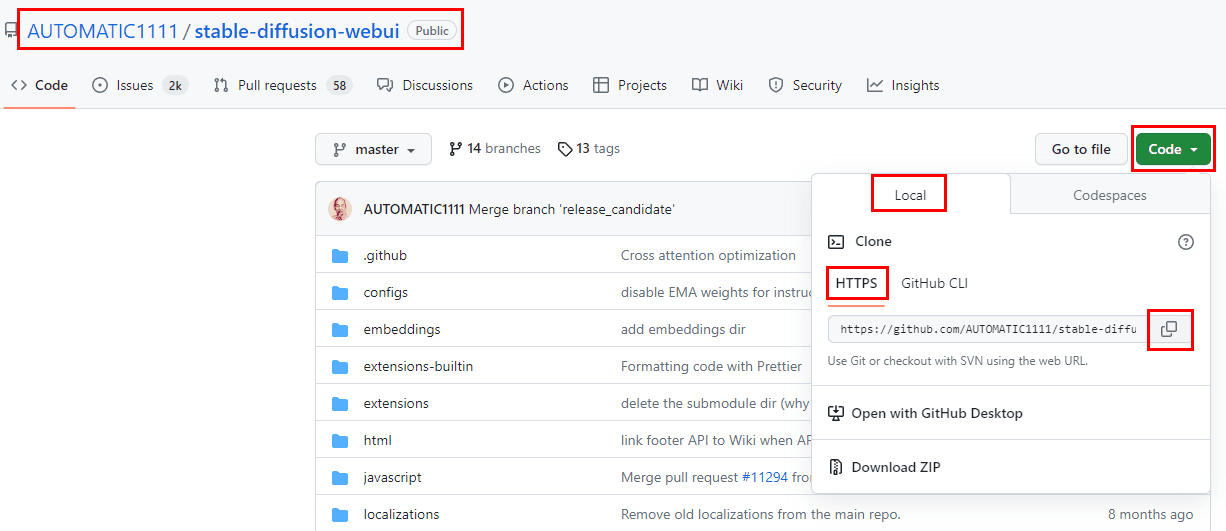
Så langt har du kopiert URL-en til SD AI webUI. Finn nå trinnene nedenfor for å klone den på PC-en din ved å bruke Git-klienten.
git clone <a href="https://github.com/AUTOMATIC1111/stable-diffusion-webui.git" target="_blank" rel="noopener">https://github.com/AUTOMATIC1111/stable-diffusion-webui.git</a>
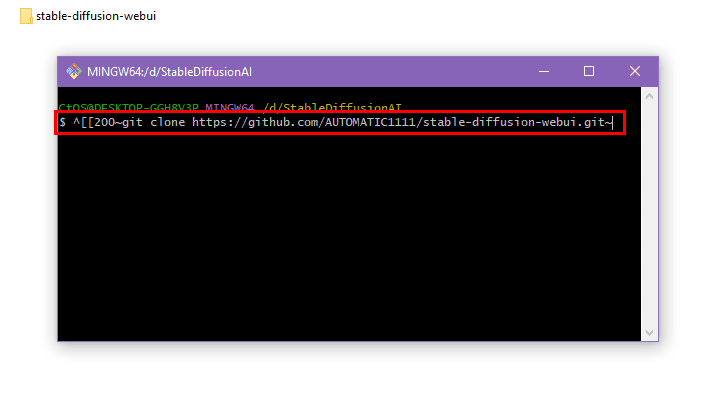
Du har opprettet filene som trengs for å kjøre Stable Diffusion AI ved hjelp av et grafisk brukergrensesnitt.
Last ned AI-modeller eller sjekkpunkter
Nå må du få den siste stabile diffusjon AI-treningsmodellen eller sjekkpunktet.
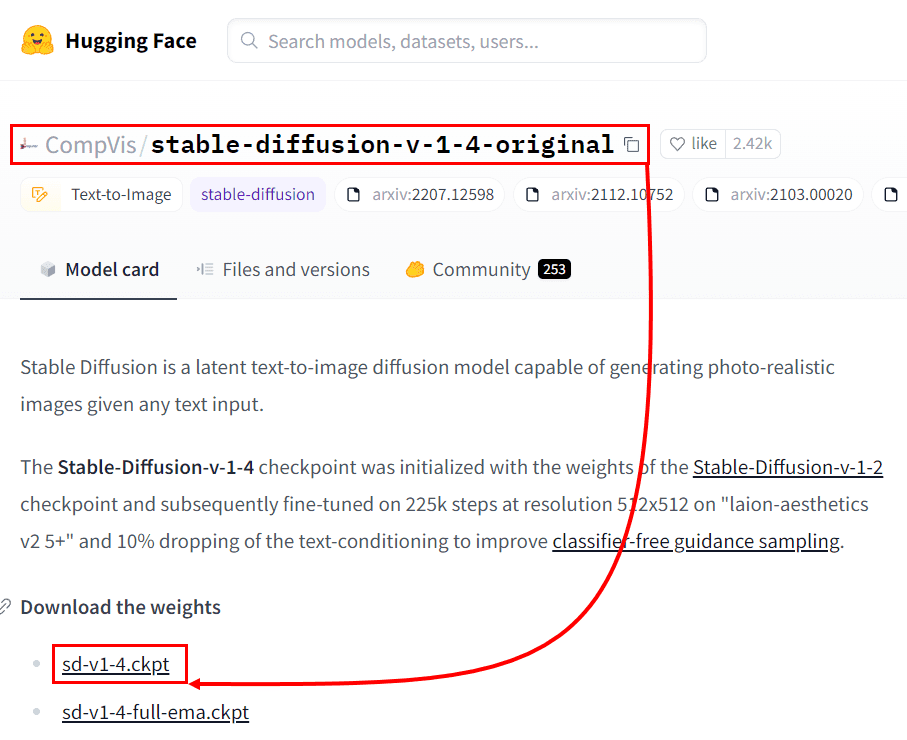
- sd-v1-4.ckpt
- sd-v1-4-full-ema.ckpt
StableDiffusionAI > stable-diffusion-webui > modelsStable-diffusion
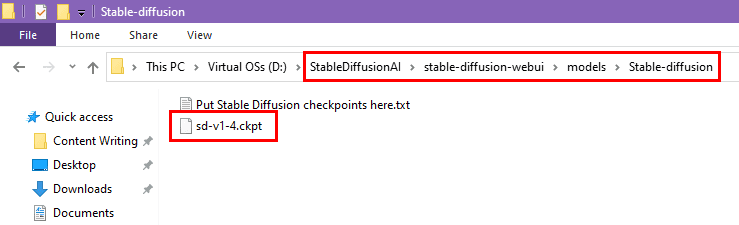
Så langt har du klargjort PC-en din til å kjøre Stable Diffusion AI lokalt. Bare følg trinnene nedenfor for å få webUI til å kjøre selve AI-programmet.
Kjør Stable Diffusion AI
Følg disse trinnene for å bruke SD AI webUI til å produsere generative bilder ved hjelp av diffusjonsmodeller:
git pull
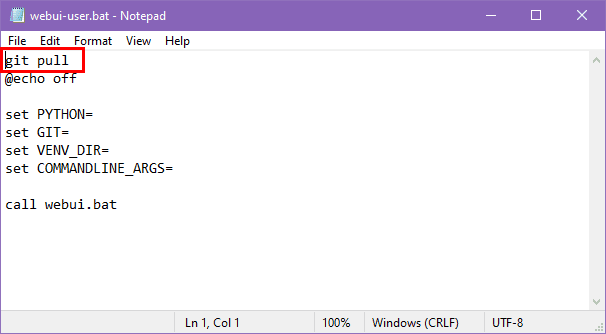

Nå må du skrive inn tekstmeldingen i txt2img-ledetekstfeltet. Trykk Generer, og du får det generative bildet du trenger. For eksempel skrev jeg inn følgende ledetekst:
lage et bilde av en Windows 11 PC på et skrivebord
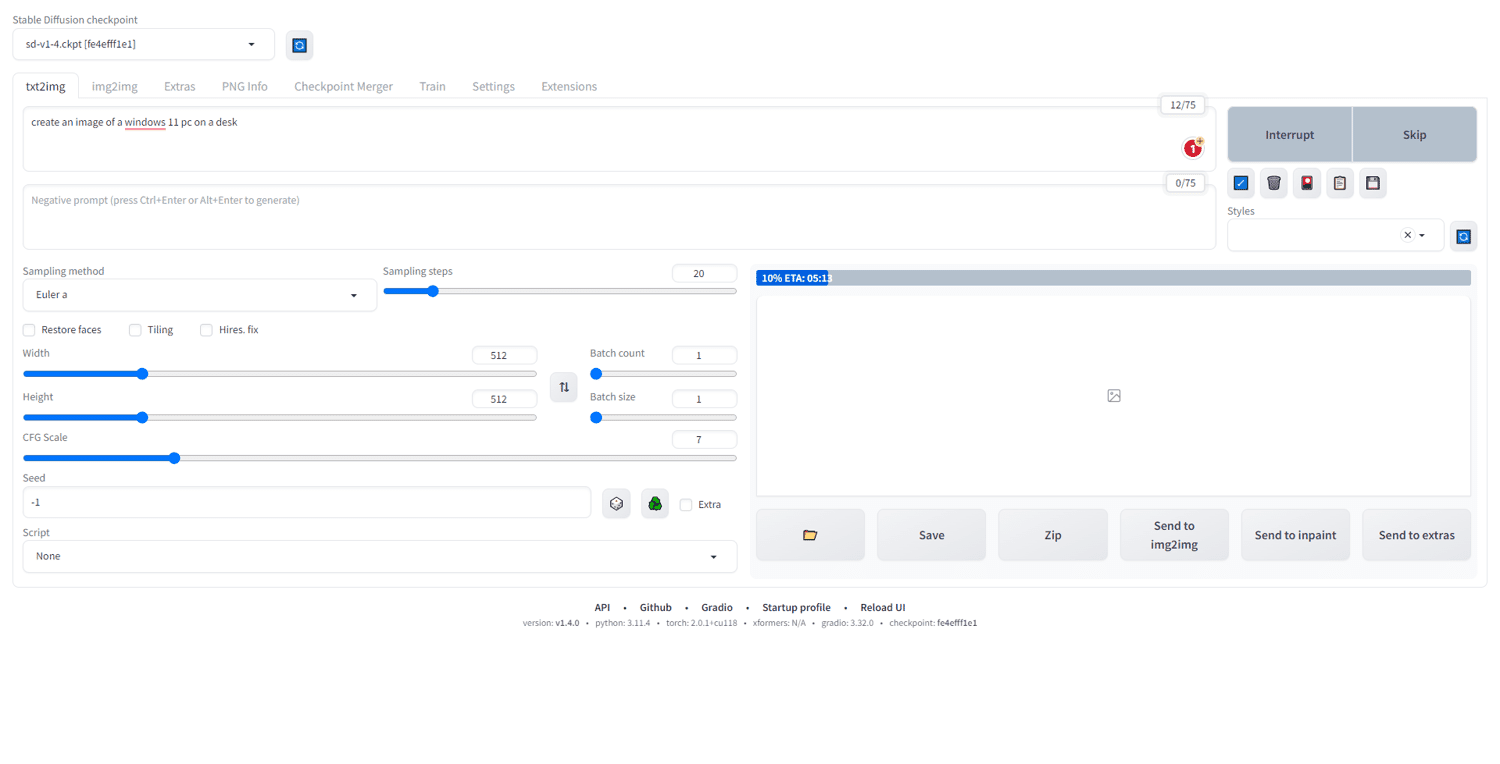
Finn resultatet under:
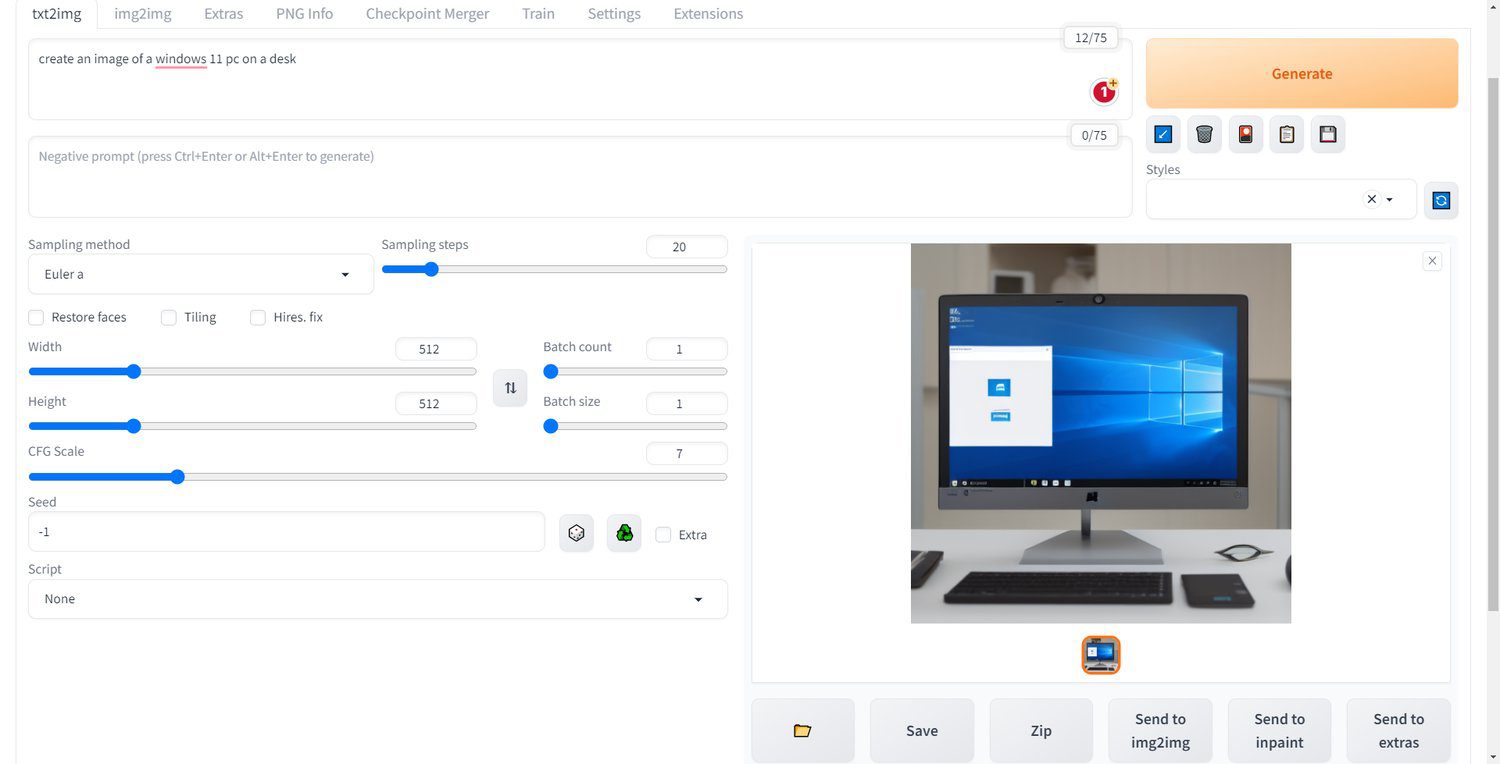
Når du må kjøre Stable Diffusion AI, må du kjøre filen webui-user.bat.
Hvordan kjøre Stable Diffusion AI på Mac
Du kan følge samme tilnærming på en Mac for å kjøre SD AI lokalt. Det er imidlertid en macOS-app du kan bruke til å kjøre SD AI i stedet for å gjøre alle trinnene du gjorde på en Windows 11 eller 10 PC. Dette er DiffusionBee-appen.
Mac-krav
Hvis du vil kjøre SD AI på en Mac, er følgende maskinvarekonfigurasjoner anbefalt:
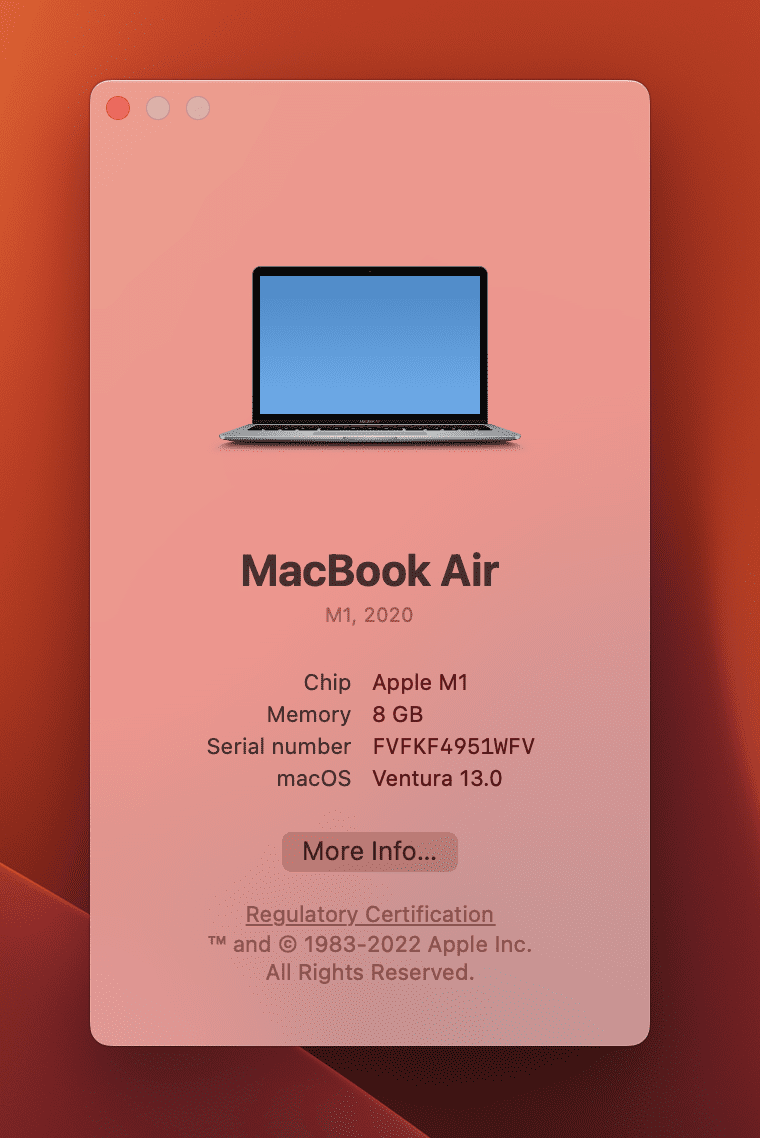
Du kan også bruke en Intel-basert Mac, men du kan oppleve langsommere prosesseringshastighet.
Last ned og installer DiffusionBee
Finn trinn-for-trinn-guiden nedenfor for å laste ned og kjøre DiffusionBee på din Mac:
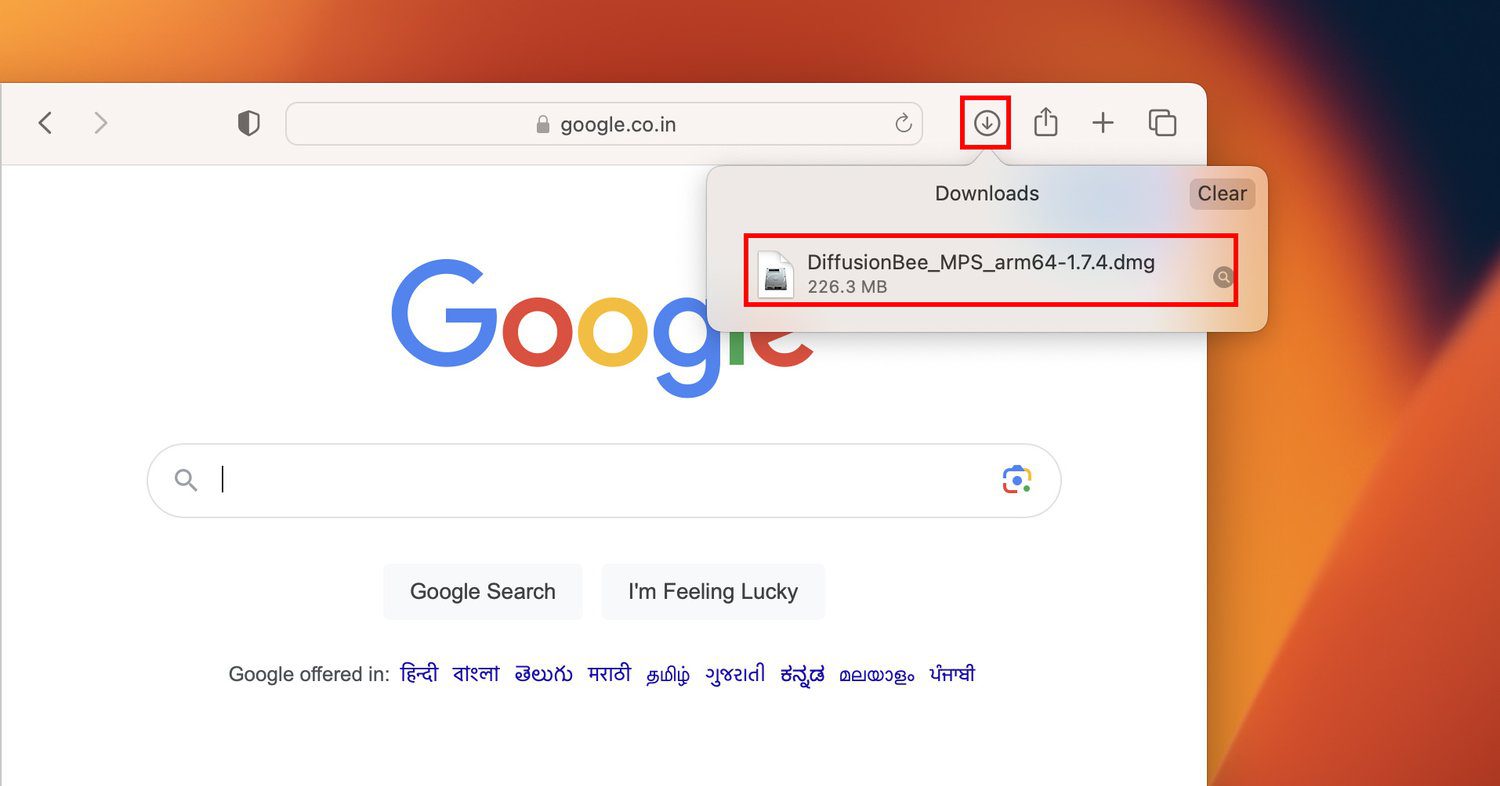
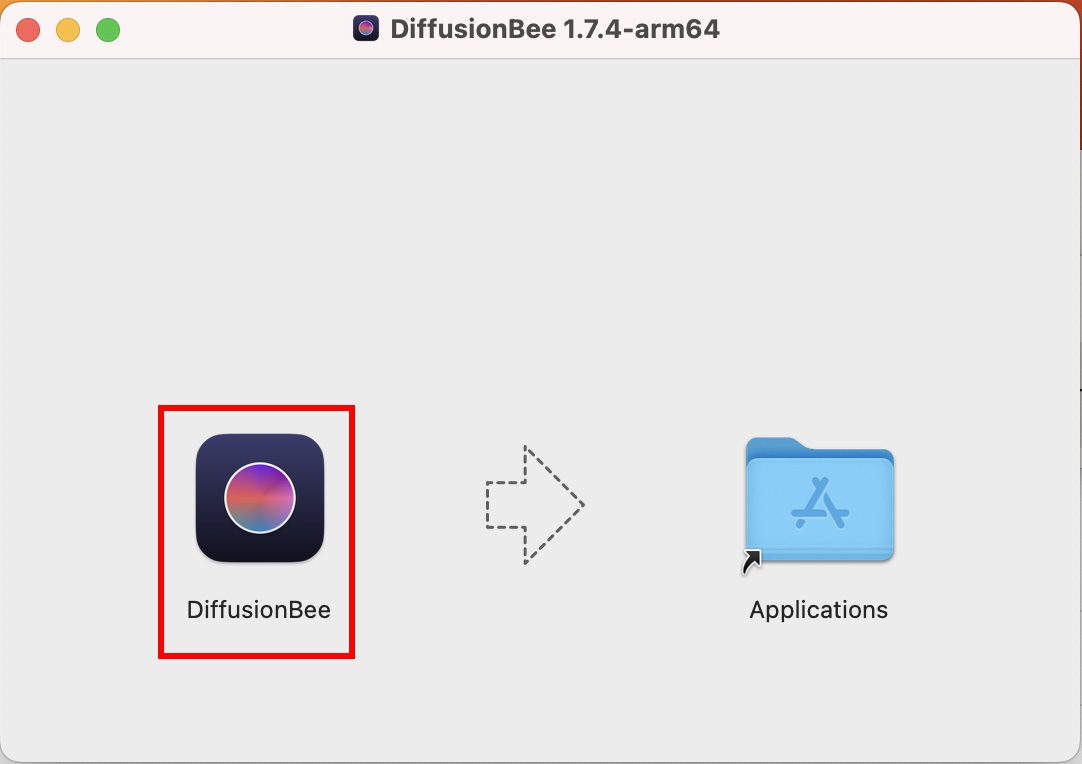
Når nedlastingen er fullført, kan du begynne å bruke SD AI på DiffusionBee, akkurat som alle andre apper du bruker på din Mac. Dette er en engangsprosess og trenger Internett-tilkobling. Når du har fylt DiffusionBee-appen med de nødvendige pakkene, kan du kjøre den offline.
Kjør Stable Diffusion AI via DiffusionBee
Når DiffusionBee er klargjort til å godta tekst til bilde eller bilde til bilde forespørsler, vil du se følgende vindu:
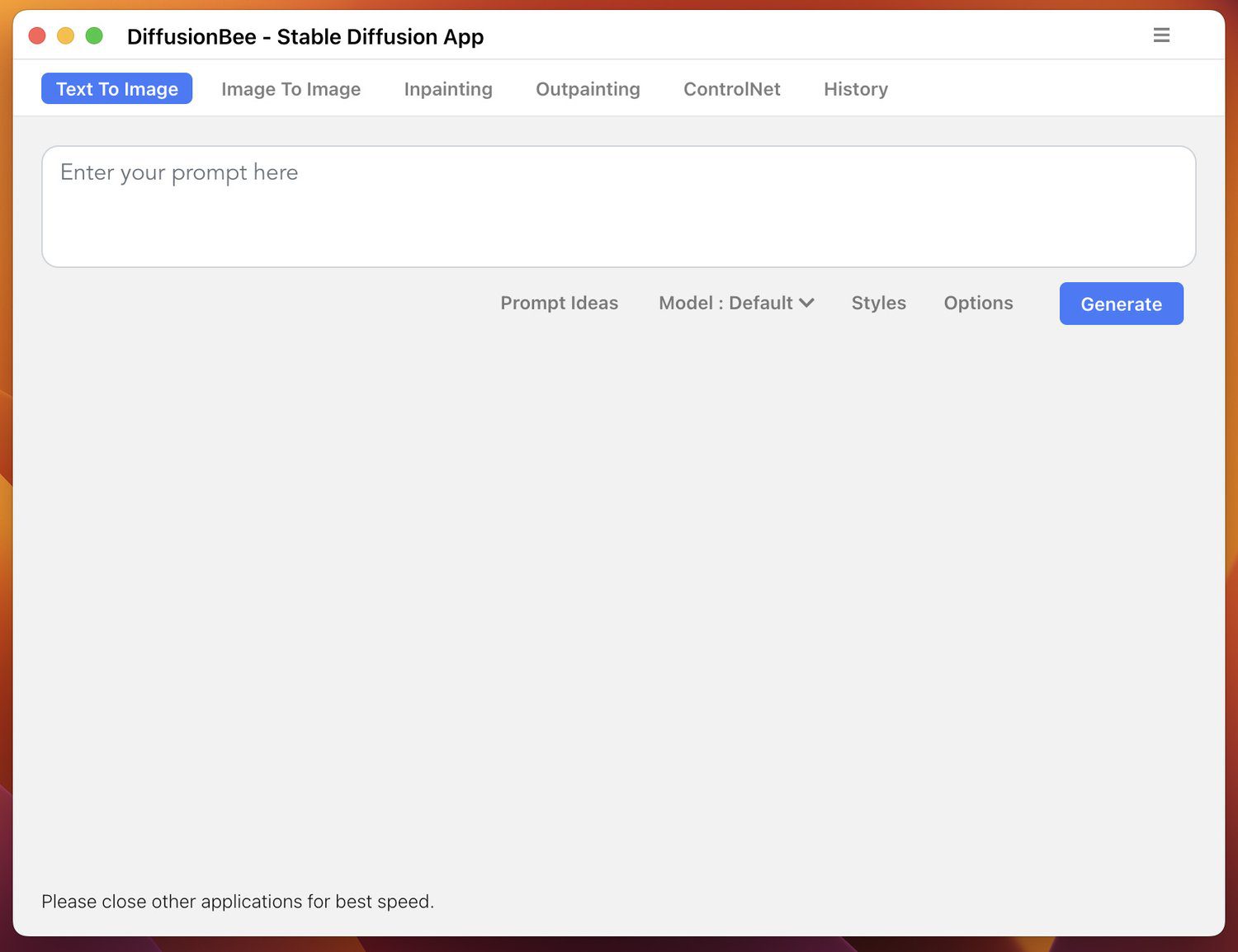
Klikk på Tekst til bilde-fanen og skriv inn ledeteksten i ledetekstboksen. For eksempel kjørte jeg denne ledeteksten:
Lag et bilde av en katt som ligger rundt på et tastatur
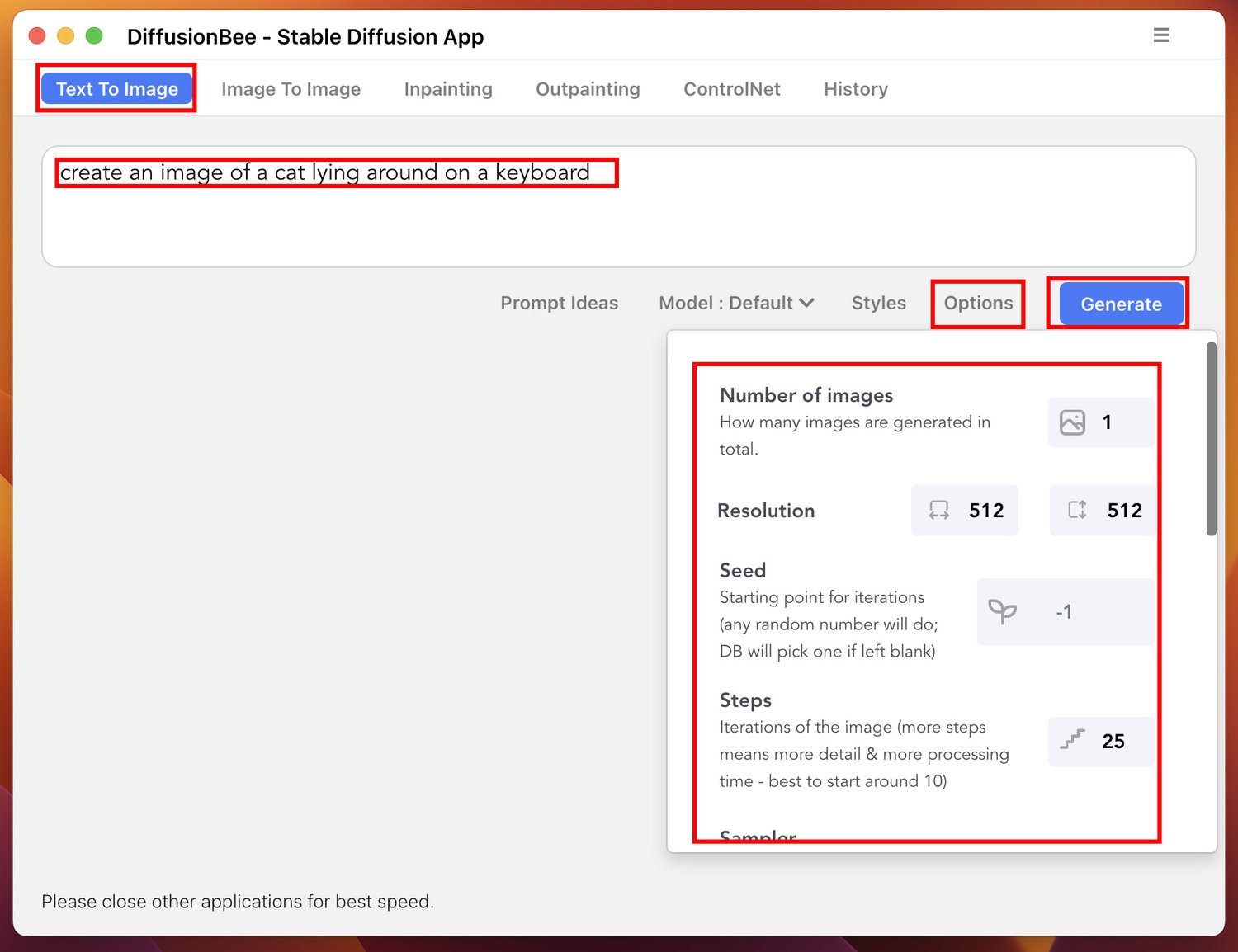
Klikk på Alternativer-knappen for å endre utdatabildet ved å endre verdiene for følgende:
- Antall bilder
- Vedtak
- Frø
- Trinn
- Prøvetaker
- og mange andre alternativer
Når du er ferdig med å optimalisere den generative AI-modellen, klikker du på Generer-knappen. Du bør se en Genererer fremdriftslinje. Når den er ferdig, får du et bilde som ligner på det nedenfor:
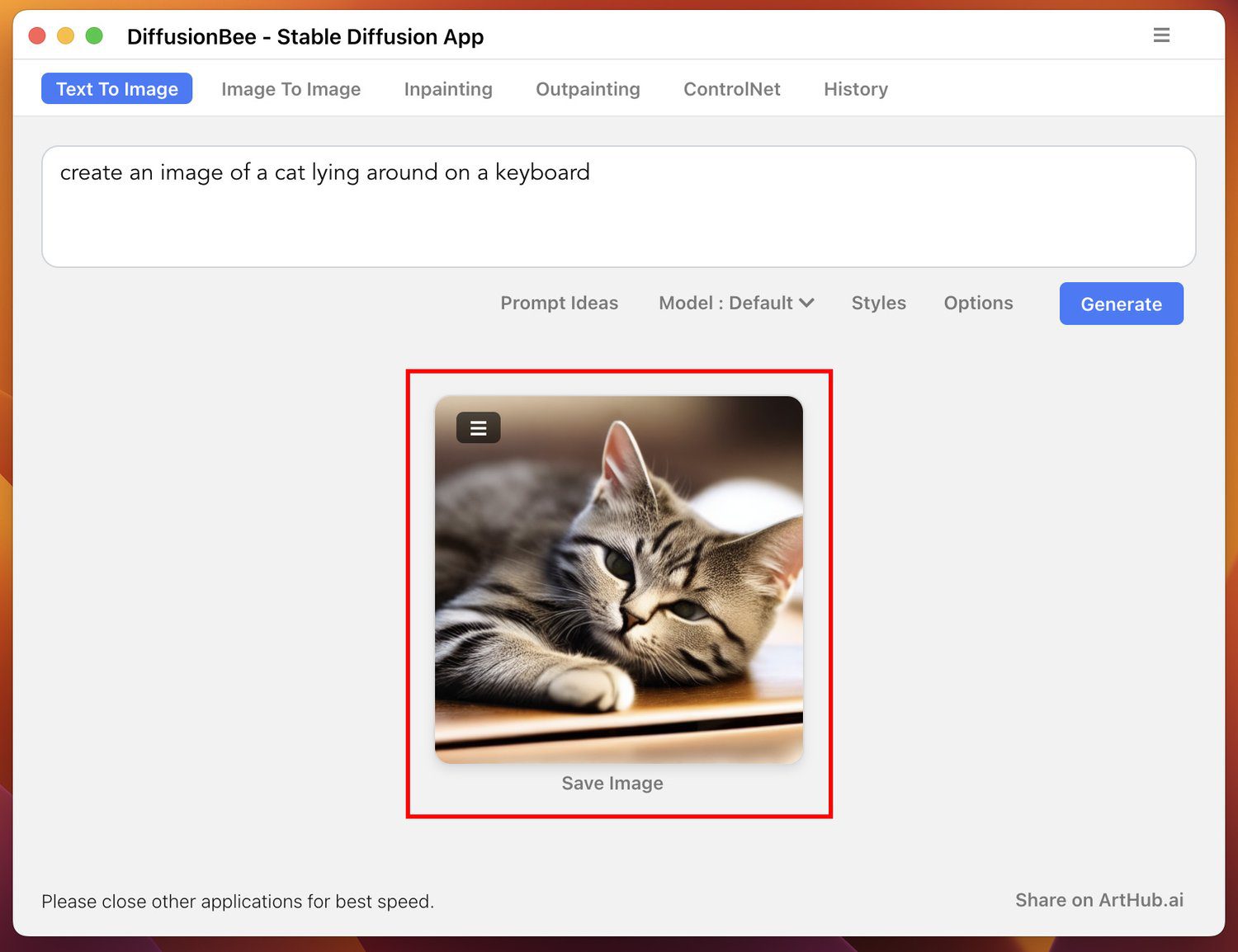
Alternativt kan du forsyne AI-bildegeneratoren med et treningsbilde. Skriv deretter inn spørsmål for å endre bildet slik du vil. Trykk på Generer-knappen for å få et kreativt mesterverk fra Stable Diffusion AI. Det resulterende bildet er helt annerledes enn inndata, så det vil ikke være noen opphavsrettskonflikt hvis du publiserer eller tjener penger på det generative bildet.
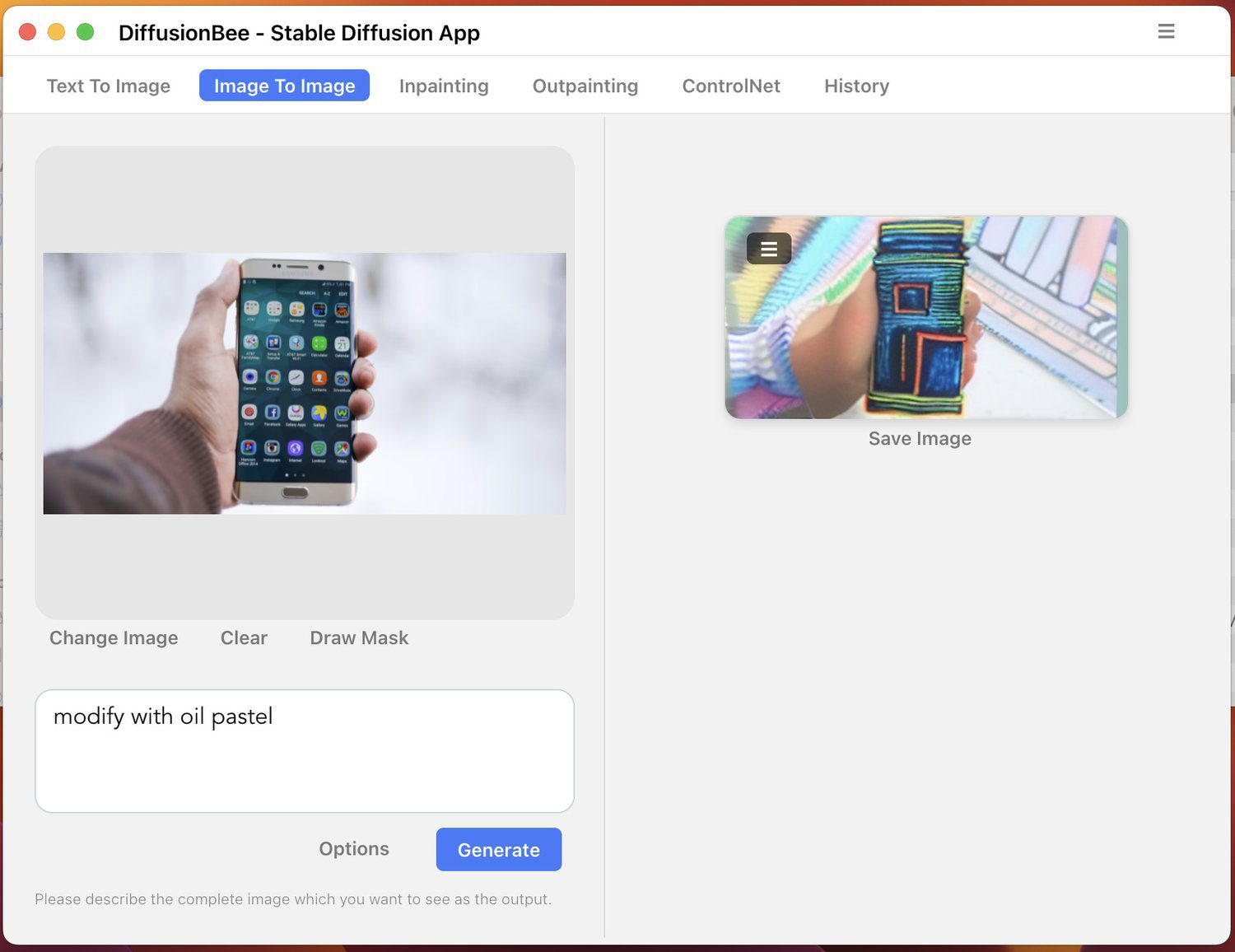
Siste ord
Nå vet du hvordan du kjører Stable Diffusion AI lokalt på en Windows-PC eller Mac. Du kan bruke denne avanserte generative AI-modellen til å produsere fantastiske bilder for prosjektene dine. I disse dager er det utfordrende å finne royaltyfrie lager- eller vektorbilder for publiseringsarbeidet ditt.
For å overvinne denne utfordringen kan du bruke Stable Diffusion fritt. Du trenger ikke gi kreditt til noen hvis du bruker det produserte bildet personlig eller kommersielt. Hvis du er en kreativ bildedesigner, kan du spare mye penger ved å unngå dyre abonnementer på Stable Diffusion-nettapper.
Neste opp, MidJourney vs. Stable Diffusion vs. Bing Image Creator
